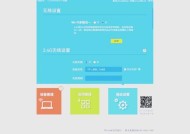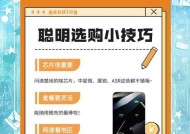华为无线路由器大房间连接方法是什么?
- 家电指南
- 2025-05-11
- 21
- 更新:2025-05-09 19:30:02
无线路由器作为家庭网络连接的中枢设备,其稳定性和覆盖范围对于用户的上网体验至关重要。尤其在大房间或大面积空间中,如何实现有效连接成为了一门技术活。华为作为通信技术的领军企业,其无线路由器产品在市场上广受好评。本文将详细指导您如何在大房间中设置和连接华为无线路由器,确保您能够享受到高速、稳定的网络体验。
准备工作
在开始设置华为无线路由器之前,请确保您已完成以下准备工作:
1.确认宽带已安装并可正常使用。
2.确保华为无线路由器设备完好,并已通电。
3.准备一台可连接Wi-Fi的电脑或手机。
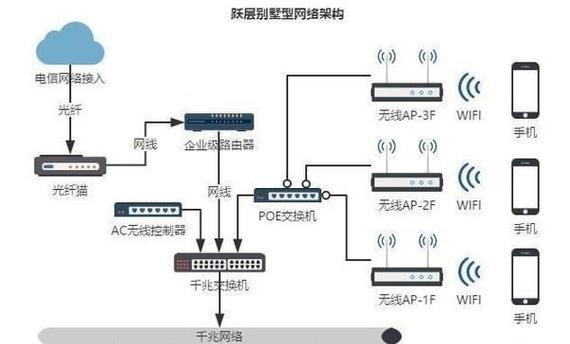
连接步骤
步骤一:连接物理设备
1.将宽带猫(Modem)的LAN口通过网线连接到华为无线路由器的WAN口。
2.接着,使用另一根网线将电脑连接至路由器的任意一个LAN口。
3.打开电脑,确保电脑已连接到华为无线路由器提供的初始网络(通常情况下,路由器会有一个默认的SSID和密码)。
步骤二:登录路由器管理界面
1.打开电脑上的网页浏览器,输入路由器的管理IP地址(一般为192.168.3.1或192.168.1.1,具体请参考路由器说明书)。
2.在登录界面输入管理员账号密码(初始账号密码通常印在路由器背面)。
步骤三:设置上网方式
1.进入“网络”设置。
2.根据您的宽带类型选择上网方式(PPPoE、动态IP、静态IP等)。
3.如果选择PPPoE方式,请输入宽带账号和密码。
4.设置完成后,点击“应用”保存设置。
步骤四:无线网络设置
1.在管理界面中找到“无线设置”或“Wi-Fi设置”选项。
2.设置您的无线网络名称(SSID)和密码。
3.选择合适的信道,减少信号干扰(一般情况下,路由器会自动选择最佳信道)。
4.如果是大房间,可以启用“穿墙模式”来增强信号覆盖。
5.点击“保存”以应用新的无线设置。
步骤五:检查信号强度
1.断开电脑与路由器的有线连接。
2.使用手机或电脑搜索刚才设置的无线网络SSID。
3.连接到新的无线网络,并检查网络连接质量。
4.在不同位置测试网络速度和稳定性,确保信号覆盖范围满足大房间需求。

常见问题解答
1.信号弱怎么办?
检查路由器的位置是否处于房间中心或较高处。
确保路由器天线正向或垂直,以获得最佳信号方向。
使用中继器或WiFi放大器来增强信号覆盖。
2.怎样改善网络速度?
选择5GHz频段,以避开拥挤的2.4GHz频段。
关闭不必要的后台程序和服务,减少带宽占用。
确保路由器固件为最新版本,以获得最佳性能。
3.如何避免Wi-Fi干扰?
更改信道至较少使用的频段。
通过路由器管理界面设置无线信号功率。
如果多个路由器或设备近距离使用,尽量间隔使用不同的频段。

实用技巧
1.定期检查路由器固件更新并进行升级。
2.为防止他人蹭网,可以设置MAC地址过滤。
3.设置访客网络,方便客人访问网络而不影响主网络的安全性。
通过以上步骤,您可以顺利地在大房间中使用华为无线路由器。希望本指南能帮助您优化网络设置,享受更顺畅的上网体验。请继续探索路由器的更多高级功能,以满足您日益增长的网络需求。